您需要一個簡單的方法嗎 將 HEVC 轉換為 MOV?您來對地方了,可以找到最有效的轉換工具。但在此之前,為什麼需要將 HEVC 轉換為其他格式?這種格式也稱為 H.265 和 MPEG-H Part 2,旨在以較小的尺寸壓縮視頻,但具有相同的品質。但由於其與平台的不相容,將HEVC轉換為更流行的格式是不可避免的。儘管如此,這裡還是推薦適用於 Windows 和 Mac 的轉換器。
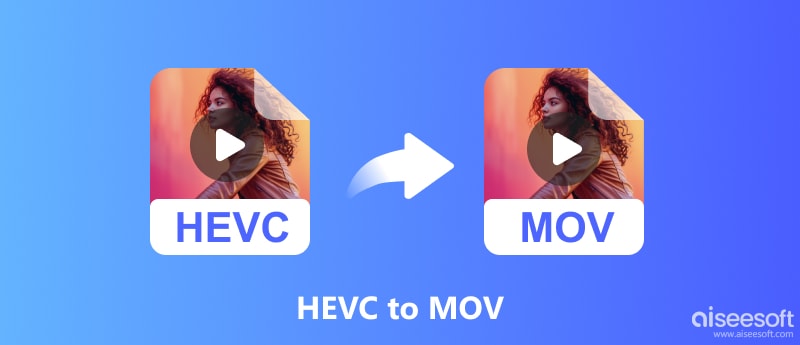
以下轉換器是經過仔細測試而選擇的。以下是一些適用於 Windows、Mac 和其他作業系統的桌面和線上轉換器。
Aiseesoft Video Converter Ultimate 是一款桌面轉換器,支援 HEVC、MOV、MP4 和數百種格式。它具有出色的介面和輕鬆的導航,使您可以準確地選擇格式、編解碼器、解析度等。轉換速度為 50 倍,因此該過程將在短時間內結束。此外,此轉換器適用於高品質轉換,特別是在 HEVC 具有 4K、5K 和 8K 解析度的情況下。 Aiseesoft視頻轉換大師 真正有資格將 HEVC 轉換為 MOV 的無損方式。

下載
100% 安全。無廣告。
100% 安全。無廣告。
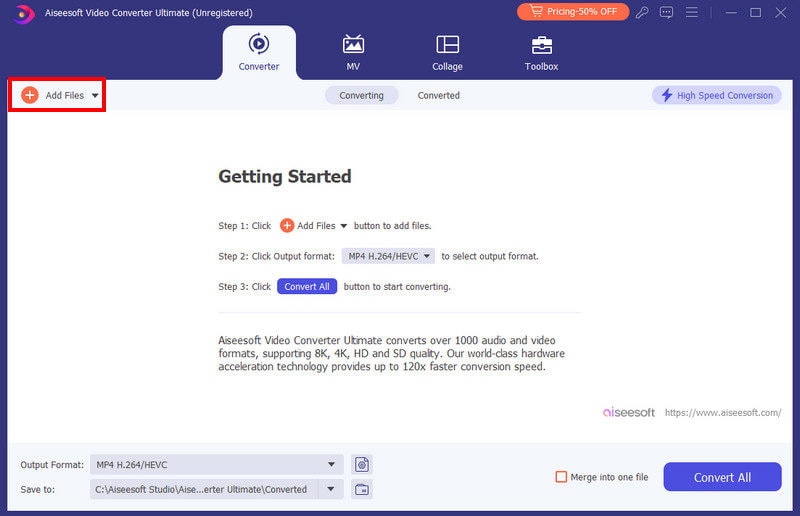
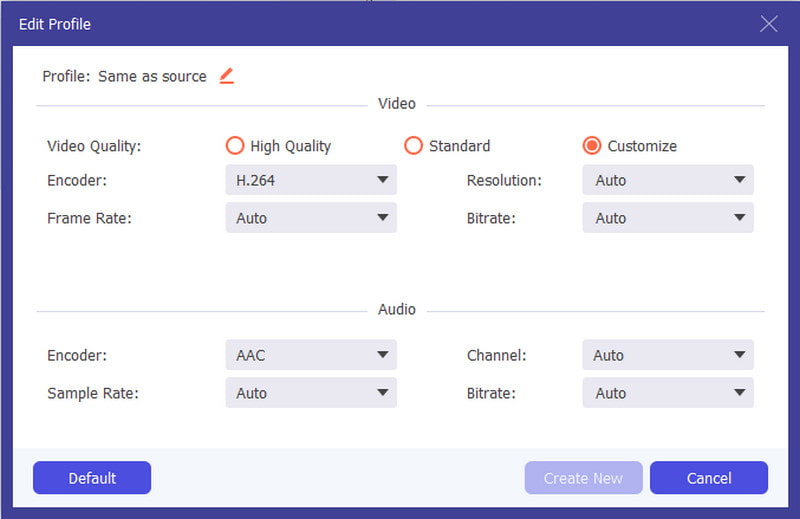

將 HEVC 轉換為 MOV 的另一種快速方法是透過 Convertio。它是一個線上工具,擁有來自 HEVC、MOV、 MP4、AVI 等。它可以在 Chrome 和 Safari 上使用高級自訂設定來選擇所需的品質、寬高比、編解碼器等。 Convertio 只能允許轉換 100MB,但它允許您透過購買其專業版來添加更多檔案。
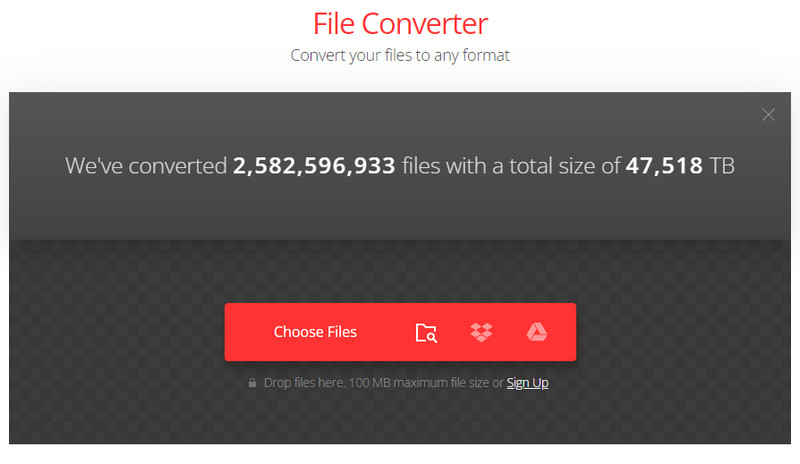
另一個轉換器替代方案是 Aiseesoft 免費視訊轉換器線上。基於網路的工具包含與桌面版本相同的功能,提供出色的結果、使用者友好的介面和進階輸出設定。但是,由於它專注於轉換,因此在線轉換器上沒有附加工具。儘管如此,該版本仍可在任何平台上訪問,且不限製檔案大小。而且,它是完全免費的,沒有浮水印。
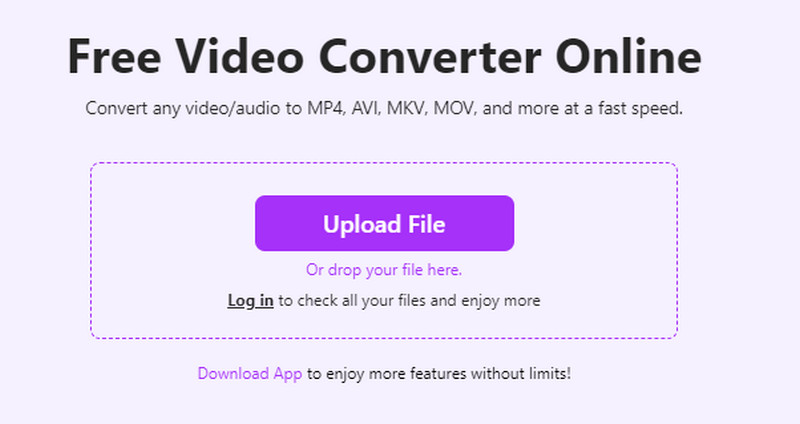
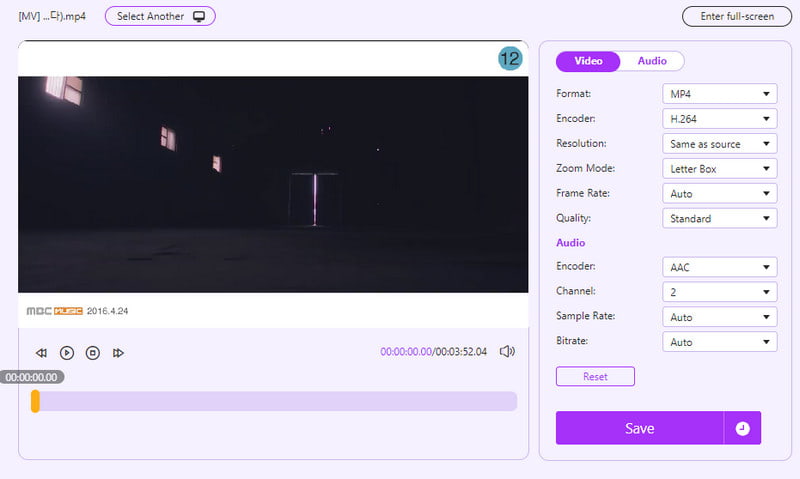
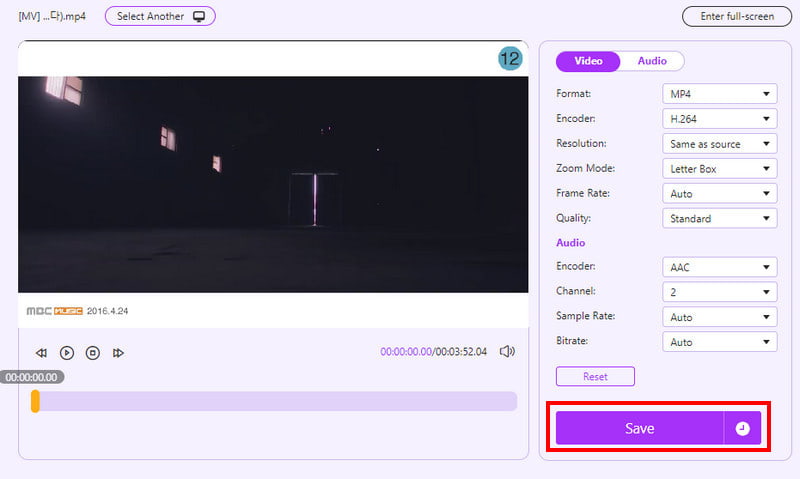
是否可以在您的行動裝置上將 HEVC 轉換為 MOV?答案是肯定的!如果您正在尋找最佳的轉換器應用程序,請查看以下建議。
HEVC Player & Converter 是 Google Play 上的新應用,但它的媒體播放器和轉換器已經很受歡迎。它支援多種格式,因此選擇 MOV、MP4 或 WMV 作為新檔案副檔名更加容易。即使在轉換影片後,您仍然可以使用此應用程式透過其內建影片播放器來播放它。
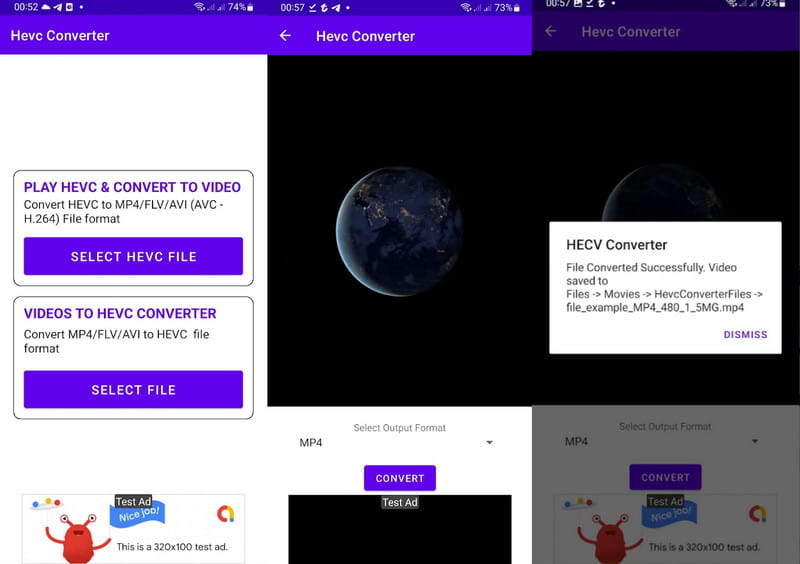
如果您是 iOS 用戶,視訊轉換器應用程式是一個不錯的選擇。它有一個乾淨的介面,有一些功能可以幫助您選擇輸出格式或將轉換後的檔案共用到平台。此 HEVC 到 MOV 轉換器的最佳部分是,轉換完成後,它可以快速透過 AirDrop 傳輸視訊。
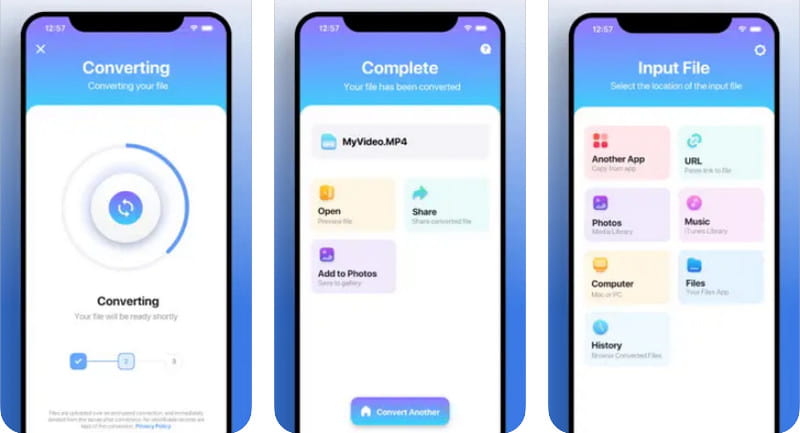
有關 HEVC (H.265) 和 MOV 格式的更多提示,請查看以下文章。
您可以在不損失品質的情況下將 HEVC 視訊轉換為 MOV 嗎?
是的。只要確保您的轉換器是專業且先進的工具即可。如需建議,請使用 Aiseesoft Video Converter Ultimate 或 Free Video Converter Online。
iPhone 可以播放 HEVC 檔案嗎?
是的。 iPhone 7 及更高版本可以本機播放 HEVC 檔案。這些 Apple 設備還可以使用 HEVC 作為照片和影片的新格式,以節省手機儲存空間。
HEVC 的品質比 MOV 好嗎?
HEVC 可以提供最好的品質和視訊壓縮。但是,根據 MOV 格式,HEVC 可能是一種不錯的格式。
結論
隨著提供的 HEVC 到 MOV 轉換器,轉換您的影片更快更容易。但當您在 Windows 和 Mac 上使用 Aiseesoft Video Converter Ultimate 和 Free Video Converter Online 時,效果會更佳。只需訪問官方網站即可發現桌面的無縫轉換。

Video Converter Ultimate 是一款出色的視頻轉換器、編輯器和增強器,可以轉換、增強和編輯 1000 多種格式的視頻和音樂。
100% 安全。無廣告。
100% 安全。無廣告。